Вимкніть гарячі куточки Windows 8 від відображення бар-бар і перемикач
У Windows 8 є "гарячі куточки", які дозволяють вам це робитипідніміть панель «Принади» та «Перемикач додатків», навевши курсор миші в правому чи лівому кутах екрана. Якщо ви бажаєте якомога більше залишитися в середовищі робочого столу, можливо, ви захочете відключити цю функцію.

Налаштування реєстру Windows 8
Примітка: Це вимагає налаштування в Реєстрі. Перш ніж внести будь-які зміни, не забудьте створити резервне копіювання спочатку!
Спочатку скористайтеся комбінацією клавіш WinKey + R щоб відкрити діалогове вікно Запуск, тип: regedit і натисніть кнопку ОК або натисніть клавішу Enter.
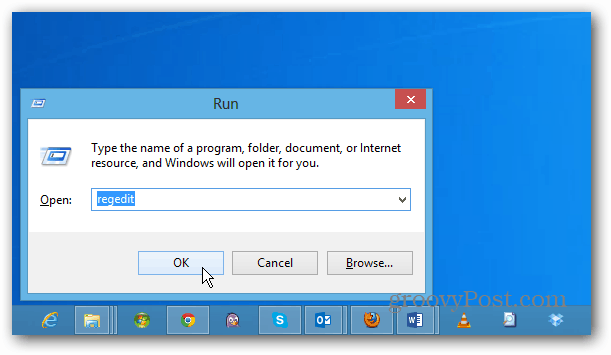
Тепер перейдіть до наступного шляху:
HKEY_CURRENT_USERSпрограмне забезпеченняMicrosoftWindowsCentrentVersionImmersiveShell
Клацніть правою кнопкою миші папку ImmersiveShell та виберіть Новий >> Ключ.
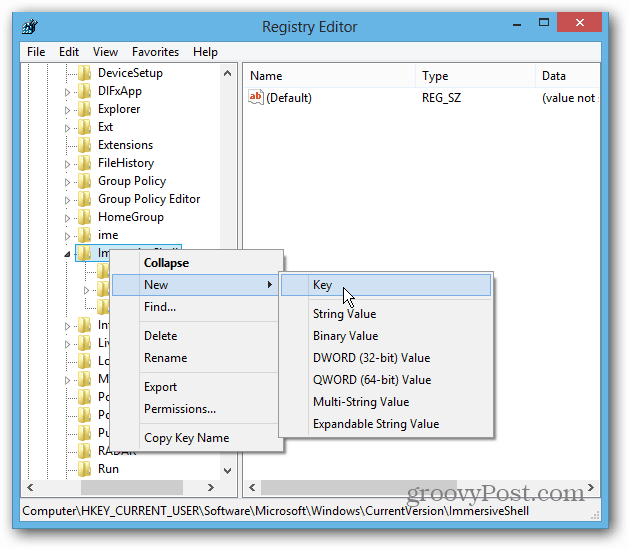
Потім тип: EdgeUI для нової назви ключа. Клацніть правою кнопкою миші та виберіть Нове >> DWORD (32-бітове) значення.
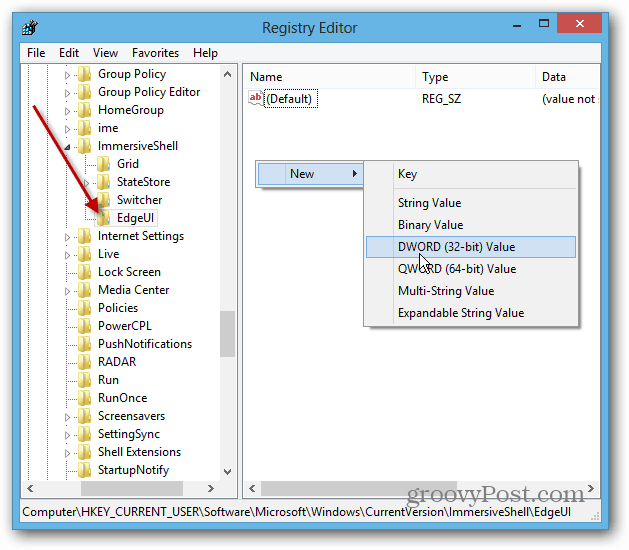
Назвіть це: DisableCharmsHint і змініть значення від 0 до 1 і натисніть кнопку ОК. Це дозволить заборонити відображення панелі Принади при наведенні миші в нижньому або верхньому правому куті екрана.
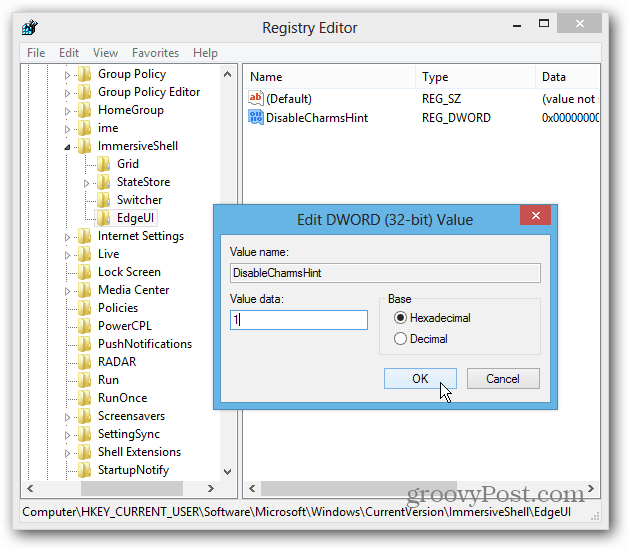
Потім створіть ще одне нове значення DWORD (32-бітове) та назвіть його: ВимкнутиTLCorner і змініть значення від 0 до 1 і натисніть кнопку ОК. Це забороняє відображати панель перемикача додатків під час наведення миші у верхньому лівому куті.
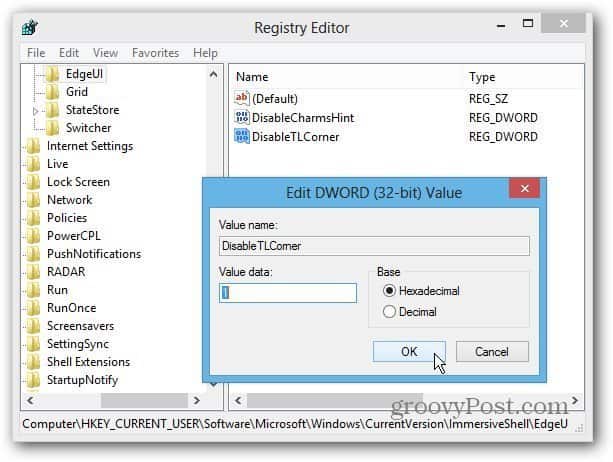
Перезавантажте систему та увійдіть знову. Тепер ви помітите, що Чари та перемикач додатків виходять не так легко. Ви все одно зможете підняти перемикач додатків, клацнувши в нижньому лівому куті. Жести дотику все ще працюватимуть.
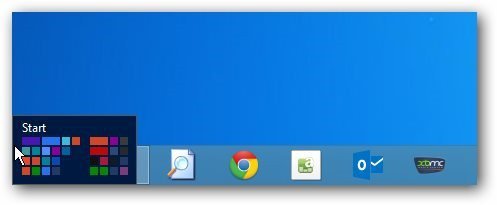
Якщо вам незручно вносити зміни доУ реєстрі ви можете встановити Classic Shell, безкоштовну програму заміни меню «Пуск з відкритим кодом». Для переходу до «Налаштування» перейдіть на вкладку «Налаштування Windows 8», а потім натисніть «Все» під «Вимкнути активні кути».
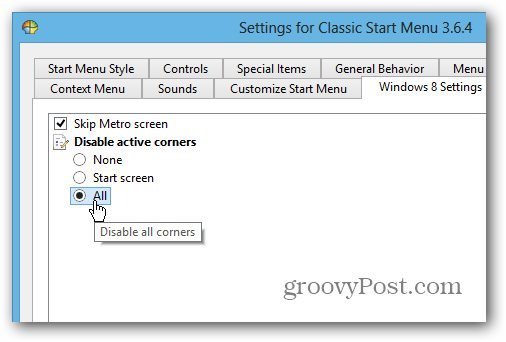
Після налаштування перегляньте інші мої поради залишатися на робочому столі більшу частину часу і не турбуватися про новий метро / сучасний інтерфейс користувача.
- Завантажтесь безпосередньо на робочий стіл вікна 8 під час входу
- Меню Пуск Заміна Start8 від Stardock
- Меню Пуск Заміна Класична оболонка
- Вимкнути блокування екрану при пробудженні комп'ютера зі сну
- Зробіть PDF-файли та фотографії відкритими у програмах Desktop
- Зробіть музику та відео відкритими у програмах Настільних ПК










Залишити коментар